1. Acceder a la plataforma Net4Machines Smart Control.
URL: https://manager.net4machines.com/
 |
Se observa la siguiente vista general:
 |
En Instalaciones, seleccionar la instalación.
2. Una vez dentro de la instalación, añadir un nuevo Elemento desde la opción que se encuentra en la parte baja de la pantalla, a la derecha:
 |
 |
Escribir la Referencia y seleccionar Tipo y Modelo, tal y como se muestra en la imagen:
 |
3. Es importante adecuar la IP de la maniobra al rango de IP del GSR, asignándole una IP en la que el ID de red sea: 192.168.255 y el ID de host sea un número comprendido entre el 50 y el 90.
Esta será la IP local del webserver.
4. Acceder a la página siguiente e ingresar credenciales:
URL: https://app.n4m.zone/
 |
En Search escribir la MAC del GSR. Aparecerá en la lista, selecciónelo.
Desplegar el menú Configuración Avanzada.
 |
En Comandos IPTABLES de conexión, pulsar Editar y escribir:
nat <PUERTO_GSR> <IP_LOCAL_WEBSERVER> <PUERTO_LOCAL_WEBSERVER>
 |
Para el PUERTO_GSR, usar el puerto 8040, 8050, 8060… En caso de tener más elementos, es importante usar un puerto distinto a los ya asignados.
La IP_LOCAL_WEBSERVER es la IP fijada en el paso 3.
El PUERTO_LOCAL_WEBSERVER, que es el segundo número de puerto, será el puerto por el que va a emitir la información la maniobra. El puerto estándar para los webservers es el puerto 80.
 |
Una vez terminado, pulsar Hecho.
 |
5. Regresar a la página que no ha cerrado en el paso 2 y enlazar el elemento:
Seleccionar y arrastrar, manteniendo seleccionado el elemento, hasta el dispositivo GSR.
 |
Al soltar el elemento sobre el dispositivo se abrirá la siguiente ventana:
 |
Seleccionar un Puerto del servidor web. Este número corresponde al puerto de destino del GSR, asignado en el paso 4 PUERTO_GSR.
Y pulsar Actualizar.
6. Hacer clic sobre el elemento creado y hacer clic en Consola y dentro de la consola, hacer clic en CARGAR CONSOLA:
 |
 |
¡Ya puede conectarse al webserver del dispositivo!